Semasa bermain permainan atau bekerja, gesaan Sticky Keys boleh mengganggu perhatian. Berikut ialah cara untuk mematikan Sticky Keys sepenuhnya dalam Windows 11.
Hampir setiap pengguna Windows telah melihat gesaan”Sticky Keys”yang bertanya sama ada anda mahu menghidupkan atau mematikan Sticky Keys. Secara umumnya, anda akan melihat gesaan Sticky Keys apabila anda menekan kekunci”Shift”lima kali atau lebih.
Dalam kebanyakan kes, gesaan Sticky Keys tidak berguna untuk kebanyakan pengguna dan boleh mengganggu dan menjengkelkan. Sebagai contoh, gesaan mungkin muncul entah dari mana semasa bermain permainan dan mengganggu aliran.
Gesaan mungkin berguna jika anda ingin menggunakan Sticky Keys. Walau bagaimanapun, jika anda tidak menggunakan Sticky Keys, tiada sebab untuk gesaan itu muncul. Berita baiknya ialah anda boleh mematikan sepenuhnya gesaan Sticky Keys dalam Windows 11.
Jadual kandungan:
Apakah ciri Sticky Keys?
Sticky Keys ialah ciri kebolehaksesan dalam Windows. Ciri Sticky Keys, apabila didayakan, memastikan kekunci pengubah suai (Mula, Ctrl, Alt dan Shift) aktif walaupun selepas anda melepaskan kekunci. iaitu, angkat jari anda pada kekunci pengubah suai. Anda perlu menekan kekunci pengubah suai sekali lagi untuk menyahaktifkannya.
Sebagai contoh, jika anda menekan kekunci Ctrl selepas mendayakan Sticky Keys, kekunci Ctrl kekal aktif walaupun selepas anda melepaskannya. Untuk menyahaktifkan kekunci Ctrl, anda perlu menekannya sekali lagi.
Seperti yang anda jangkakan, ciri kebolehcapaian Sticky Keys berguna apabila anda perlu menahan kekunci pengubah suai untuk tempoh yang lama atau tekan berbilang pengubah. kekunci secara serentak.
Matikan Sticky Keys dalam Windows 11
Anda mesti melumpuhkan pilihan”Keyboard shortcut for Sticky keys”untuk mematikan Sticky Keys dalam Windows 11. Biar saya tunjukkan di mana untuk mencari pilihan dan cara mengubah suainya.
Buka apl Tetapan. Klik “Kebolehcapaian“pada bar sisi. Pergi ke “Papan Kekunci“halaman. Pergi ke halaman”Kunci Melekit“.Lumpuhkan pilihan”Pintasan papan kekunci untuk kekunci Melekit“. Dengan itu, ciri Sticky Keys dimatikan sepenuhnya.
Langkah dengan butiran lanjut:
Mula-mula, lancarkan apl Tetapan pada Windows 11. Carinya dalam menu Mula atau gunakan pintasan papan kekunci “Kekunci Mula + I.”
Selepas membuka Apl tetapan dalam Windows 11, klik pilihan”Kebolehaksesan”pada bar sisi. Seperti yang saya katakan sebelum ini, Sticky Keys ialah ciri kebolehaksesan.
Navigasi ke bahagian “Keyboard-> Sticky keys”pada halaman kebolehaksesan.
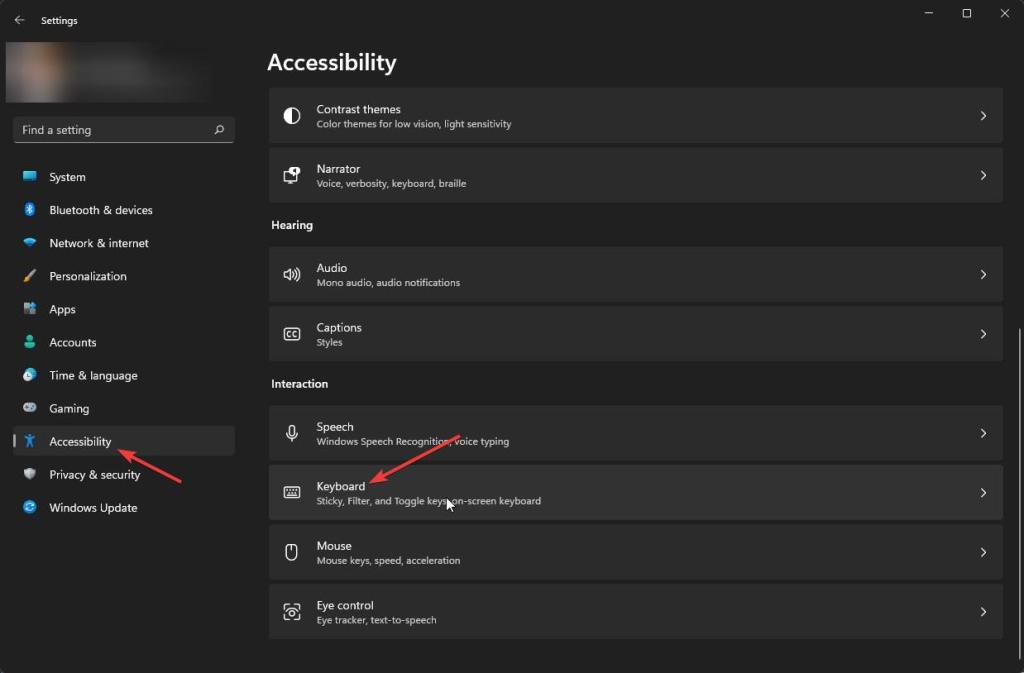
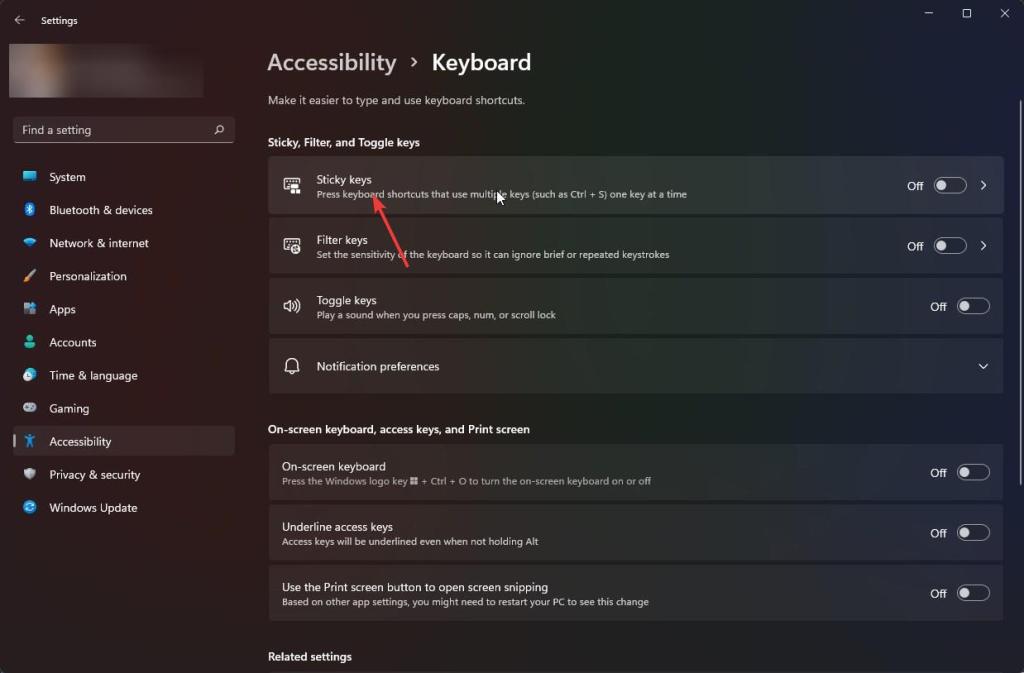
Setelah di sini, lumpuhkan pilihan”Pintasan papan kekunci untuk kekunci Melekit”.
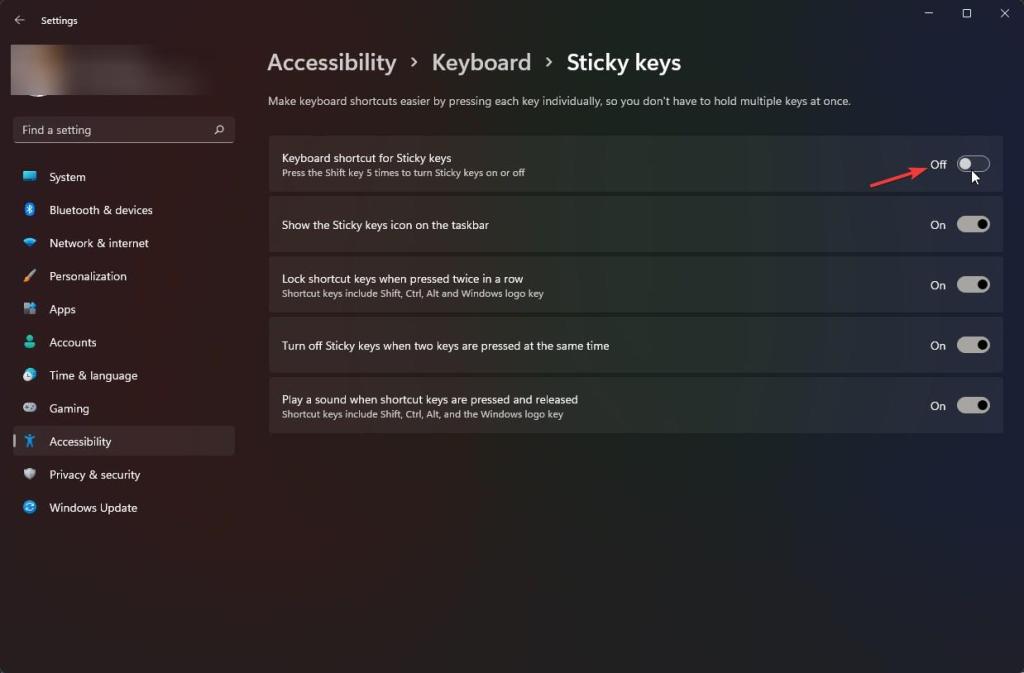
Selepas melumpuhkan pilihan, ciri Sticky Keys dimatikan sepenuhnya. Mulai sekarang, gesaan Sticky Keys tidak akan muncul apabila anda menekan kekunci Shift berulang kali.
—
Itu sahaja. Semudah itu untuk mematikan Sticky Keys dalam Windows 11.
Saya harap panduan cara Windows yang ringkas dan mudah ini membantu anda.
Jika anda tersekat atau memerlukan bantuan, hantar e-mel dan saya akan cuba membantu sebanyak mungkin.
